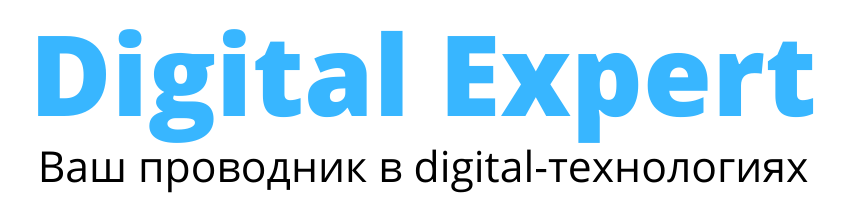Здравствуйте!
Если вы хотите конвертировать контакты из Excel (xls, xlsx,...) в vCard (VCF) без платных программ, тогда в этой статье вы найдете все, что вам нужно, чтобы это сделать. Есть много программ, в которых можно конвертировать контакты, но они, как правило, платные. И цена этих программ не из маленьких.
Название программы |
Цена за лицензию |
RecoveryTools for MS Excel to vCard |
29$ |
SyscoWare Excel to vCard Converter Personal |
$39.99 |
Excel to vCard Converter v2.0 |
от 29$ до 199$ |
Мы же даем абсолютно бесплатный вариант, которым вы можете пользоваться сколько угодно и не платить за это деньги, все что вам нужно это следовать инструкциям.
1. Для начала нужно иметь контакты в таблице Excel.
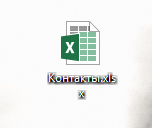
2. Файл с контактами должен быть в папке, для того чтобы открыть показ расширений файлов.
Для этого открываете папку со своими контактами, переходите в “Упорядочить” - “Параметры папок и поиска” - “Вид” и убираете галочку с “Скрывать расширения для зарегистрированных типов файлов”.
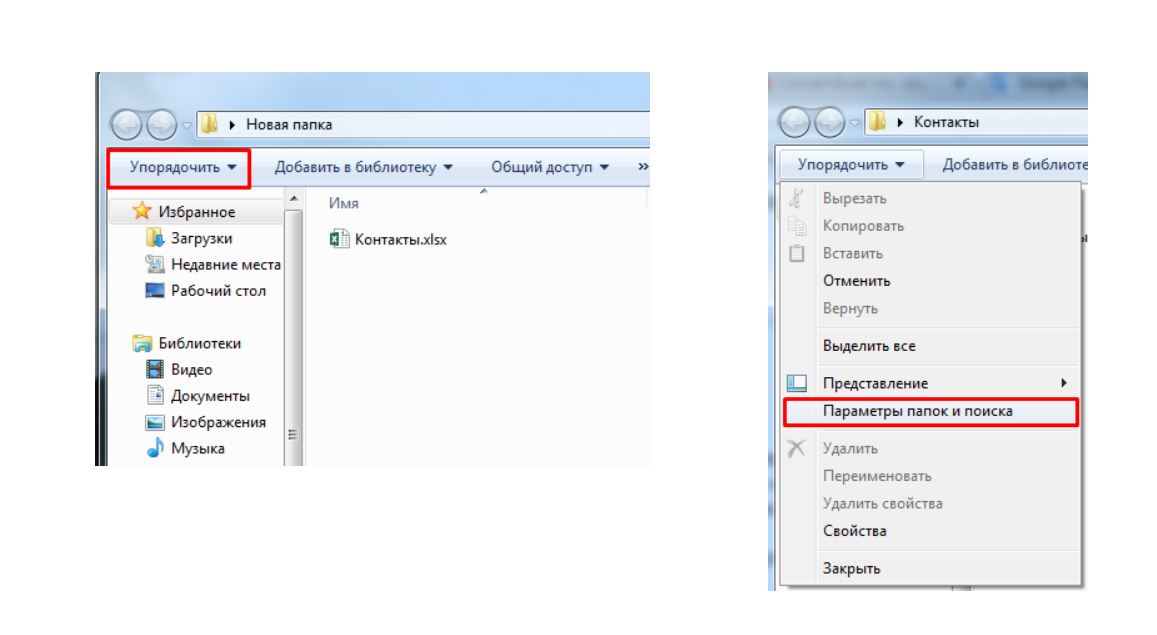
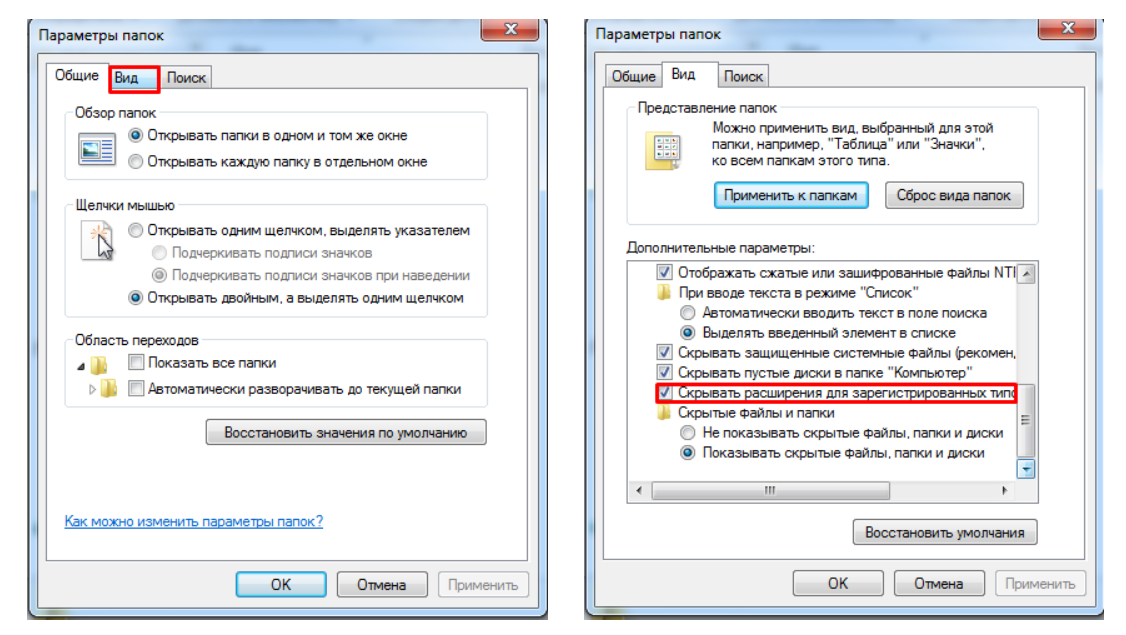
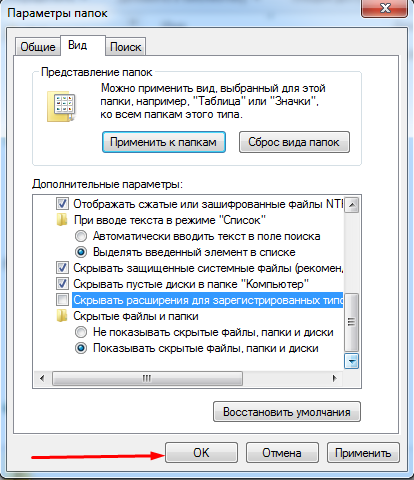
3. Телефонные номера в таблице должны иметь два столбца, в одном “First Name” и во втором “Mobile Phone”.
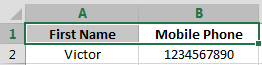
4. Дальше нужно сохранить таблицу в формате “*.txt”.

4. Дальше нужно сохранить таблицу в формате “*.txt”.



5. Открываете ваш сохраненный файл в формате “*.txt” через текстовый редактор “Notepad++”.
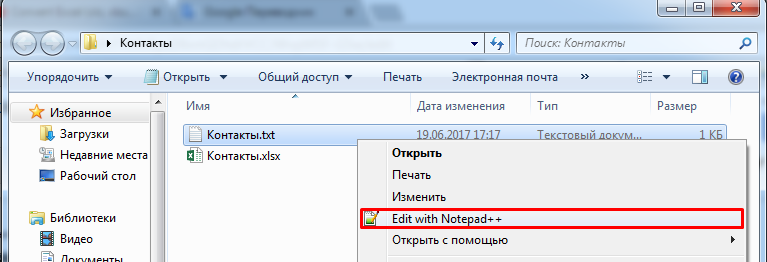
6. Копируете промежуток между именем и номером и нажимаете “Ctrl+H” для его замены.
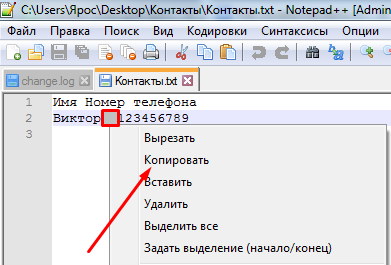
7. Вставляете ваш скопированный промежуток в место “Найти” и заменяете его в поле “Изменить на” на “,”. Затем нажимаете “Заменить все”.

8. Нужно чтобы кодировка была в “UTF-8”. После чего сохраняете свой файл.

9. Меняете свой формат с “txt” на “csv”.
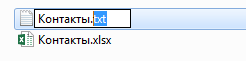
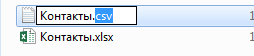
10. Заходите на свою почту Gmail.
Переходите в “Контакты” - “Импортировать контакты”.

Переходим к старой версии.
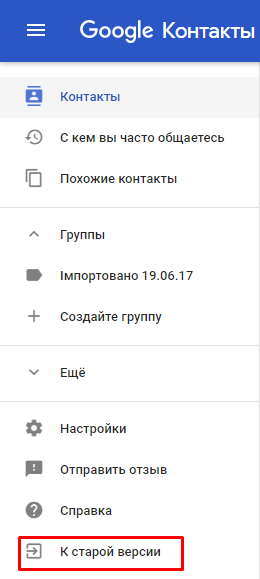
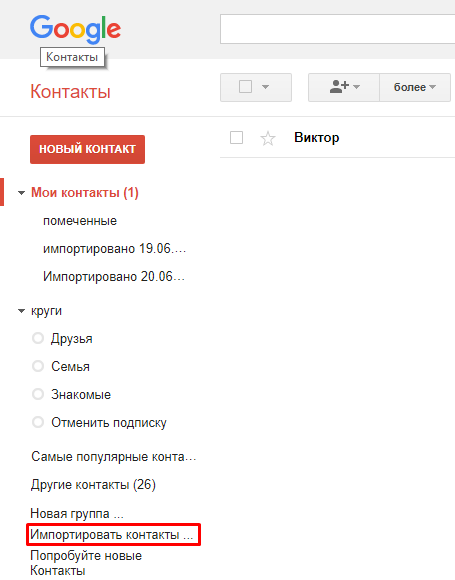
Загружаете свой csv-файл и переходите в экспортировать.
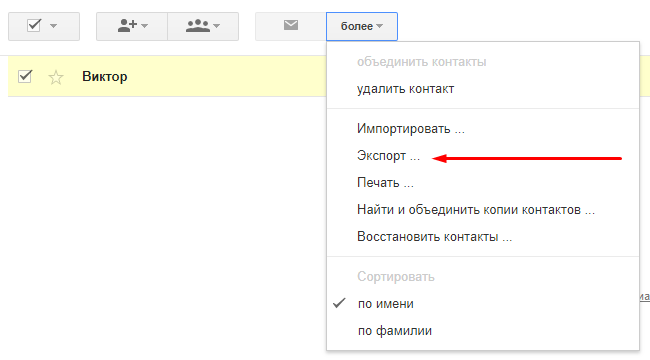
Сохраняете в формате vCard.
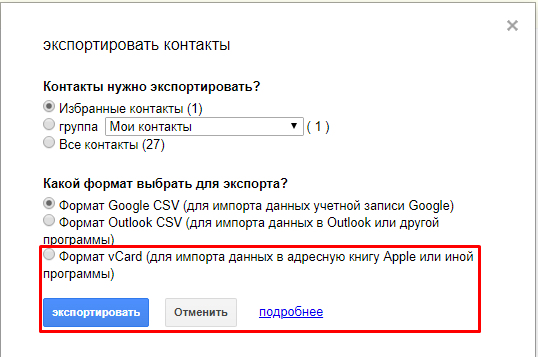

Эти контакты создаются в Google и, если у вас андроид, то они появятся в телефоне в Viber и в контактах в телефонной книге.